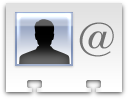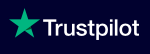Als je Mac niet inschakelt
Je drukt op de aan/uit-knop van je Mac, maar er gebeurt niets. Geen opstartgeluid, geen verlicht scherm, helemaal niets. Dat kan behoorlijk frustrerend zijn, vooral als je midden in een belangrijk project zit of gewoon je dagelijkse taken wilt uitvoeren. Maar geen paniek! In deze blog nemen we je stap voor stap mee door de mogelijke oorzaken en oplossingen, zodat je Mac hopelijk snel weer functioneert zoals het hoort.
Controleer de stroomvoorziening
Het klinkt misschien voor de hand liggend, maar een van de eerste dingen die je moet controleren, is of je Mac wel stroom krijgt. Voor desktopmodellen zoals de iMac of Mac Pro, zorg ervoor dat de stroomkabel stevig is aangesloten op zowel de Mac als het stopcontact. Probeer ook een ander stopcontact om uit te sluiten dat het probleem daar ligt.
Als je een MacBook hebt, sluit deze dan aan op de oplader en controleer of het oplaadlampje brandt. Geen lampje? Probeer een andere oplader of kabel om te zien of dat het probleem oplost. Soms kan een defecte oplader de boosdoener zijn.
Voer een geforceerde herstart uit
Als je Mac nog steeds niet reageert, kan een geforceerde herstart helpen. Houd de aan/uit-knop gedurende tien seconden ingedrukt. Je zou een klikgeluid moeten horen wanneer de Mac volledig uitschakelt. Wacht een paar seconden en druk vervolgens opnieuw op de aan/uit-knop om te zien of hij opstart.
Reset de SMC (System Management Controller)
De SMC beheert verschillende hardwarefuncties op je Mac. Het resetten ervan kan problemen oplossen zoals het niet opstarten van je Mac. De methode verschilt tussen Macs met Apple Silicon en Intel-processors.
Voor Macs met Apple Silicon:
• Schakel de Mac uit.
• Houd de aan/uit-knop tien seconden ingedrukt.
• Laat los en wacht een paar seconden.
• Druk opnieuw op de aan/uit-knop om de Mac in te schakelen.
Voor Intel-gebaseerde Macs:
• Schakel de Mac uit.
• Koppel de stroomkabel los en wacht vijftien seconden.
• Sluit de stroomkabel weer aan.
• Wacht vijf seconden en druk vervolgens op de aan/uit-knop om de Mac in te schakelen.

Controleer het scherm
Het kan zijn dat je Mac wel opstart, maar dat het scherm zwart blijft. Om dit te testen, sluit je een extern beeldscherm aan op je Mac. Als het externe scherm werkt, ligt het probleem waarschijnlijk bij het ingebouwde display. In dat geval is het verstandig om contact op te nemen met een professional voor verdere diagnose.
Start op in Veilige modus
De Veilige modus kan helpen bij het oplossen van softwareproblemen die het opstarten van je Mac verhinderen. Om in de Veilige modus te starten:
Voor Macs met Apple Silicon:
• Schakel de Mac uit.
• Houd de aan/uit-knop ingedrukt totdat je het opstartopties-venster ziet.
• Selecteer je opstartschijf.
• Houd de Shift-toets ingedrukt en klik op ‘Ga door in Veilige modus’.
Voor Intel-gebaseerde Macs:
• Schakel de Mac uit.
• Druk op de aan/uit-knop en houd onmiddellijk de Shift-toets ingedrukt.
• Laat de Shift-toets los wanneer je het inlogvenster ziet.
Als je Mac in de Veilige modus opstart, kan er een probleem zijn met opstartitems of caches. Probeer recente software-installaties te verwijderen of updates uit te voeren.
Voer een NVRAM/PRAM-reset uit
NVRAM (Non-Volatile Random Access Memory) en PRAM (Parameter RAM) slaan bepaalde instellingen op je Mac op. Het resetten hiervan kan helpen bij opstartproblemen.
Voor Intel-gebaseerde Macs:
• Schakel de Mac uit.
• Druk op de aan/uit-knop en houd onmiddellijk de toetsen Option + Command + P + R ingedrukt.
• Houd deze toetsen ongeveer twintig seconden ingedrukt.
• Laat los en laat de Mac opnieuw opstarten.
Let op: Deze methode is niet van toepassing op Macs met Apple Silicon.
Herstel macOS via de Herstelmodus
Als geen van de bovenstaande stappen werkt, kan het herstellen van macOS helpen. Dit doe je via de Herstelmodus.
Voor Macs met Apple Silicon:
• Schakel de Mac uit.
• Houd de aan/uit-knop ingedrukt totdat je het opstartopties-venster ziet.
• Selecteer ‘Opties’ en klik op ‘Ga door’.
• Volg de instructies op het scherm.
Voor Intel-gebaseerde Macs:
• Schakel de Mac uit.
• Druk op de aan/uit-knop en houd onmiddellijk de toetsen Command + R ingedrukt.
• Laat los wanneer je het Apple-logo of een draaiende wereldbol ziet.
• Volg de instructies op het scherm.
Wanneer professionele hulp inschakelen?
Als je na al deze stappen nog steeds problemen ondervindt, is het tijd om professionele hulp in te schakelen. Hardwareproblemen, zoals een defecte harde schijf of moederbord, vereisen specialistische kennis en apparatuur om op te lossen. Neem contact op met een erkende Apple-serviceprovider of bezoek een Apple Store voor verdere assistentie.
Voorkomen is beter dan genezen
Om toekomstige opstartproblemen te voorkomen, is het belangrijk om regelmatig onderhoud aan je Mac uit te voeren. Houd je software up-to-date, verwijder ongebruikte applicaties en zorg voor voldoende vrije schijfruimte. Regelmatige back-ups via Time Machine kunnen je ook behoeden voor gegevensverlies in geval van onverwachte problemen.
Hopelijk helpen deze stappen je om je Mac weer tot leven te brengen. Mocht je verdere vragen hebben of professionele hulp nodig hebben, staan de experts van MacAssist voor je klaar om je te ondersteunen bij al je Mac-gerelateerde uitdagingen.
MacAssist – jouw partner in Mac ondersteuning, altijd en overal.
(Mac Assist - Apple Mac hulp Amsterdam)
Wij helpen dagelijks bedrijven en zelfstandigen met allerlei Mac-gerelateerde computerproblemen. Of het nu gaat om softwarefouten, hardwareproblemen, netwerkinstellingen of andere technische uitdagingen, wij staan klaar om u te ondersteunen. Als u er niet uitkomt of vastloopt, aarzel dan niet om contact met ons op te nemen. Ons team van deskundige technici staat paraat om u te helpen bij het oplossen van uw problemen en ervoor te zorgen dat uw Mac-systeem soepel en efficiënt blijft werken. Wij bieden persoonlijke en professionele ondersteuning die is afgestemd op uw specifieke behoeften. Neem gerust contact met ons op, wij zijn er om u te helpen.
Contact opnemen met Macassist
Heeft u problemen met uw Apple-apparaten, zoals een trage MacBook, een defecte iPhone, of een ingewikkelde netwerkconfiguratie? MacAssist biedt snelle en professionele hulp op locatie in Amsterdam, Haarlem en Alkmaar. Met meer dan 25 jaar ervaring lossen zij hardware- en softwareproblemen op, bieden advies en zorgen voor de installatie en optimalisatie van uw apparaten.
Neem vandaag nog contact op met MacAssist om uw technische zorgen uit handen te geven. Bel 020-6865190, mail naar info@macassist.nl, of bezoek hun website MacAssist voor meer informatie en om een afspraak te maken.
Bel nu voor snelle hulp en professionele ondersteuning!
☎ 020-6865190